PS4 ist eine weltberühmte Videospielkonsole. Aber es kann passieren, dass die Daten darauf plötzlich verlieren. Jetzt werde ich mehrere Möglichkeiten zum Wiederherstellen der Daten auf der PS4-Festplatte vorstellen, einschließlich der Verwendung der MiniTool-Software.
Um genau zu sein, steht PS4 für PlayStation 4, die achte Generation der von der Sony Corporation entwickelten Heimvideospielkonsole. PS4 zieht seit seiner ersten Veröffentlichung im Februar 2013 eine große Anzahl von Heimspielliebhabern an. Insgesamt wurde die PlayStation 4 hochgelobt.
PS4 verliert die Daten
Da der interne Speicher von PS4 begrenzt ist und die Anforderungen an Online- und Offline-Spiele steigen, entscheiden sich viele Menschen dafür, PS4 eine externe Festplatte hinzuzufügen. Benutzer meldeten jedoch ab und zu das Problem, dass sich PS4-Daten verlieren.
Tatsächlich können eine Reihe von Gründen, einschließlich versehentlichen Löschens, Stromausfall und Verbindungsverlust, zum Datenverlust der PS4-Festplatte führen. In Anbetracht dessen habe ich mich entschlossen, Ihnen die häufig verwendeten Methoden zum Wiederherstellen von Daten von der PS4-Festplatte in verschiedenen Situationen beizubringen.
Echte Beispiele, in denen die Benutzer verlangen werden, die Daten von PS4-Festplatte wiederherzustellen
Laut der Untersuchung fragen sich viele PS4-Benutzer, wie die auf PS4 gespeicherten Daten wiederhergestellt werden können.
Beispiel 1: Bitte bitte helfen – Spiel auf PS4 gelöscht, kann ich es wiederherstellen?
Ich ließ meinen Controller auf dem Bildschirm zum Fortsetzen des Spiels fallen und er traf buchstäblich nacheinander das Quadrat und dann die X-Taste, und mein Spiel war sofort verschwunden. Ich war über Level 50, Tag 49, 0 Todesfälle und über 50 Stunden im Spiel. Bitte helfen Sie mir, die Daten wiederherzustellen, wenn es möglich ist. Es handelte sich auch um einen Online-Server. Ich habe mir viel Zeit dafür genommen und so lange ohne Tod überlebt. Bitte Hilfe!!! Spielname war New Eden. PS-Profil ist das gleiche wie mein Benutzername hier. Ich bin wirklich traurig. Ich sah übrigens die Tutorials für beschädigte Daten statt gelöscht. Der Online-Speicher ist auch weg, weil ich ihn versehentlich überschrieben habe und ein anderes Spiel mit demselben Namen erstellt habe, um dies zu beheben. Hiiiiiiiilfe… – fragte Skaithe_Zero
Beispiel 2: Meine PS4 hat alle meine Partitionen auf meiner externen Festplatte gelöscht. Bitte helfen Sie mir, sie wiederherzustellen.
Ich bin jetzt wirklich voll gepinkelt; Ich habe eine externe 8-TB-Festplatte mit 3 Partitionen. 2 NTFS waren voller Musik und wertvoller Fotos der Ehefamilie. Eine der Partitionen war EXFAT für PS4-Spiele, da mein internes PS4-Laufwerk voll war. Also dachte ich, es würde nur die eine ExFat-Partition formatieren, aber es formatierte brutal das ganze Laufwerk. Ich habe ein Wiederherstellungsprogramm verwendet, um die verlorenen Partitionen zu scannen, und es hat sie nach einem 24-Stunden-Scan gefunden, aber ich konnte die Partitionen nicht wiederherstellen und reinsehen? Ich verwende derzeit recuva, um das Laufwerk erneut zu scannen. Aber erfolglos. Bitte helfen Sie mir, ich würde es wirklich schätzen. – sagte MINUS12
Beispiel 3: PS4 kaputt, Daten von PS4-Pro wiederherstellen?
Hallo allerseits. Ich habe PS4. Aber es ist kaputt. Denn die Daten darauf gehen verloren. Auf der PS4-Festplatte gibt es 2 TB Spiele. Kann ich die Daten davon wiederherstellen, indem ich PS4 auf PS4Pro upgrade? – aus PlayStation-Hilfeforen
So stellen Sie Daten von der PS4-Festplatte wieder her [4 Methoden]
Es ist keine Übertreibung, dass Sonys PlayStation 4 der Trendsetter für Videospiele ist. Die Daten können jedoch nicht ein für alle Mal auf einer PS4-Festplatte gespeichert werden. Spieldaten und -dateien gehen ab und zu verloren, und dies hat viele Spieler auf der ganzen Welt betroffen. Ein plötzlicher Stromausfall, unbeabsichtigtes Löschen und andere unsachgemäße Vorgänge können zum Verlust von PS4-Spieldateien führen.
In diesem Teil werde ich Sie durch die praktischen Möglichkeiten führen, um die Wiederherstellung von PS4-Daten mithilfe MiniTool Power Data Recovery abzuschließen.
So stellen Sie gelöschte Aufnahmen von PS4 wieder her
Die folgenden Schritte zeigen Ihnen, wie Sie die PS4-Datenwiederherstellung nach dem versehentlichen Löschen schaffen.
Schritt 1: Schauen Sie sich diese Vergleichsseite an, um einen Lizenztyp, der Ihren Anforderungen am besten entspricht, auszuwählen. Rufen Sie dann das Setup-Programm von MiniTool Power Data Recovery von einem zuverlässigen Link ab und speichern Sie es auf Ihrem lokalen Laufwerk. (Wenn Sie ihm nicht vertrauen, können Sie auch zuerst die Testversion verwenden.)
MiniTool Power Data Recovery TrialKlicken zum Download100%Sauber & Sicher
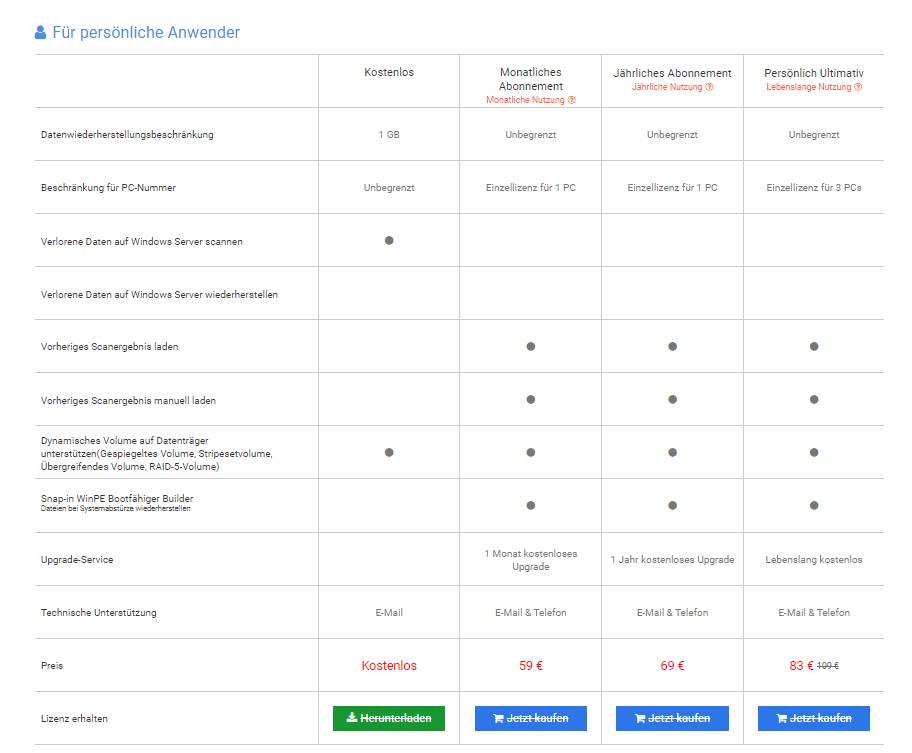
Schritt 2: Finden Sie das Setup-Programm auf dem lokalen Laufwerk und doppelklicken Sie darauf, um die Installation von MiniTool Power Data Recovery zu starten.
Schritt 3: Starten Sie die Datenwiederherstellungssoftware und verbinden Sie die PS4-Festplatte mit Ihrem Computer.
Schritt 4: Lassen Sie Dieser PC in der linken Seitenleiste ausgewählt und durchsuchen Sie die im rechten Bereich aufgeführten Laufwerke, um Ihr PS4-Laufwerk zu finden.
Schritt 5: Wählen Sie die PS4-Festplatte aus und klicken Sie in der unteren rechten Ecke auf die Schaltfläche Scannen, um verlorene Dateien darauf zu scannen. (Sie können auch doppelt auf das PS4-Laufwerk klicken, um einen vollständigen Scan direkt durchzuführen)
Es ist zu empfehlen, dass Sie auf die Schaltfläche Einstellungen (links neben Scannen) klicken, um die Dateitypen im Voraus festzulegen, wenn Sie nur bestimmte Datentypen wie MP4, AVI und MKV wiederherstellen möchten.
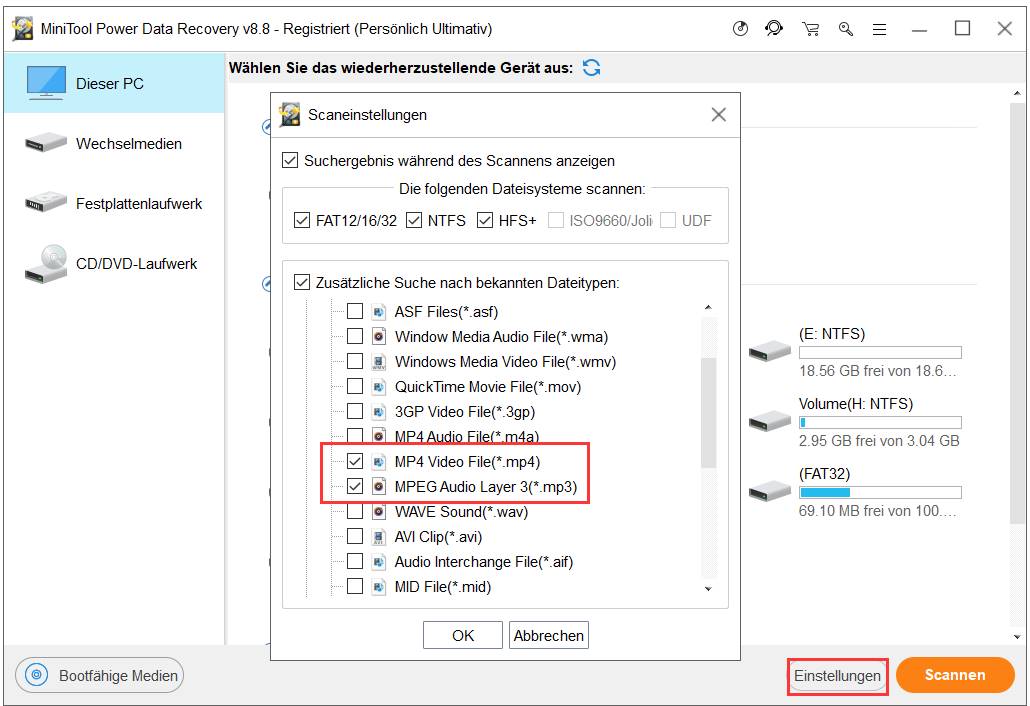
Schritt 6: Durchsuchen Sie die gefundenen Partitionen und Ordner sorgfältig, um herauszufinden, ob Ihre gelöschten PS4-Daten enthalten sind.
Wenn Sie die gelöschten Daten wie die von Ihnen benötigten Aufnahmen finden, wählen Sie sie einfach aus und klicken Sie auf Speichern.
Wenn Sie die PS4-Daten in den Ergebnissen nicht sehen können, sollten Sie warten, bis der Scan völlig ausgeführt wird und die gewünschten Spieldateien gefunden sind. Wählen Sie sie dann aus und klicken Sie auf Speichern.
Schritt 7: Wählen Sie ein Laufwerk aus, auf dem noch genügend freier Speicherplatz für Dateispeichern vorhanden ist. Klicken Sie zur Bestätigung auf die Schaltfläche OK. (Sie sollten das PS4-Laufwerk besser nicht auswählen, um das Überschreiben der Daten zu vermeiden.)
Warten Sie am Ende darauf, bis die Wiederherstellung der PS4-Spieldaten abgeschlossen ist. (Ein Fenster wird angezeigt, wenn alle ausgewählten Spieldaten an der angegebenen Stelle wiederhergestellt werden. Klicken Sie einfach auf OK, um sie zu schließen.)
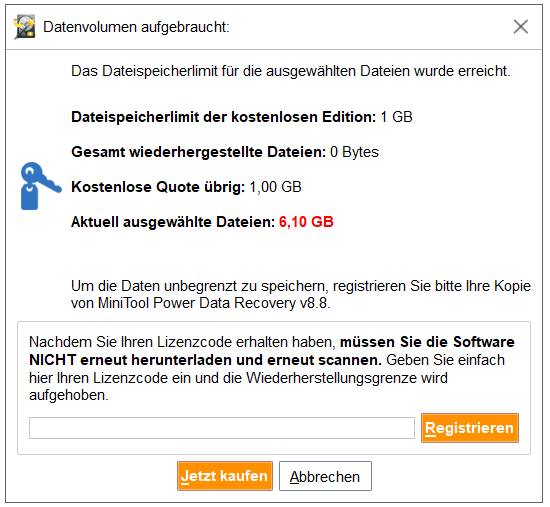
Das ist alles, was ich über das Wiederherstellen von PS4-Spielspeichern sagen möchte. Erfahren Sie hier weitere Informationen zum Abrufen gelöschter Dateien auf dem PC.
Datenwiederherstellen nach der Initialisierung von PS4
Wo werden Spiele auf PS4 gespeichert?
Standardmäßig werden die Spieldaten im internen Speicher von PS4 gespeichert (Sie können auf Einstellungen > Verwaltung gespeicherter Daten zugreifen). Da der interne Speicher jedoch so begrenzt ist, entscheiden sich immer mehr Benutzer dafür, die Spieldateien auf einem USB-Stick oder einer externen Festplatte zu speichern.
In diesem Teil werde ich diskutieren, wie verlorene Spieldaten auf PS4 wiederhergestellt werden können, nachdem das PS4-Laufwerk neu initialisiert wurde.
- Holen Sie sich MiniTool Power Data Recovery.
- Schließen Sie die initialisierte Festplatte an Ihren Computer an und starten Sie die Software.
- Wählen Sie in der linken Seitenleiste Wechselmedien
- Wählen Sie das PS4-Laufwerk von der rechten Seite und klicken Sie auf Scannen, um ihn zu scannen.
- Durchsuchen Sie die verlorenen Spieldaten und wählen Sie sie aus dem Suchergebnis aus.
- Klicken Sie auf die Schaltfläche Speichern und wählen Sie ein anderes Laufwerk aus, um die verlorenen Dateien zu speichern.
- Klicken Sie auf die Schaltfläche OK und warten Sie, bis die Wiederherstellung abgeschlossen ist.

Nach Abschluss der Wiederherstellung wird in der Software ein Fenster angezeigt, in dem Sie darüber informiert werden, dass die Aufgabe abgeschlossen ist. Klicken Sie einfach auf die Schaltfläche OK und überprüfen Sie die wiederhergestellten Dateien, um sicherzustellen, dass Sie alle gewünschten Daten wiederhergestellt haben.
Wie kann ich gespeicherte Daten im internen PS4-Speicher wiederherstellen?
Sie sollten die PlayStation-Konsole an Ihrem Computer anschließen. Führen Sie dann die Datenwiederherstellungssoftware aus, um festzustellen, ob der interne Speicher erkannt werden kann.
Wenn der interne Speicher angezeigt wird, sollten Sie ihn scannen und die erforderlichen Daten aus dem Ergebnis auswählen.
Wenn der interne PS4-Speicher in der Wiederherstellungssoftware nicht angezeigt wird, haben Sie keine andere Wahl, als die Wiederherstellungsagenturen um Hilfe zu bitten.
Übrigens gibt es eine einfache und sichere Möglichkeit, eine Festplatte als MBR/GPT zu initialisieren.
- Führen Sie den MiniTool Petition Wizard aus und klicken Sie auf Anwendung ausführen.
- Wählen Sie die Festplatte aus, die Sie initialisieren möchten.
- Klicken Sie auf dem linken Bereich auf die Option Zu GPT-Datenträger initialisieren oder Zu MBR-Datenträger initialisieren. Sie können diese Aufgabe tun, indem Sie mit der rechten Maustaste auf die Zielfestplatte klicken.
- Drücken Sie den Button Übernehmen.
- Wählen Sie im Fenster „Änderungen übernehmen“ die Option Ja.
- Warten Sie, bis der Initialisierungsvorgang automatisch abgeschlossen ist.
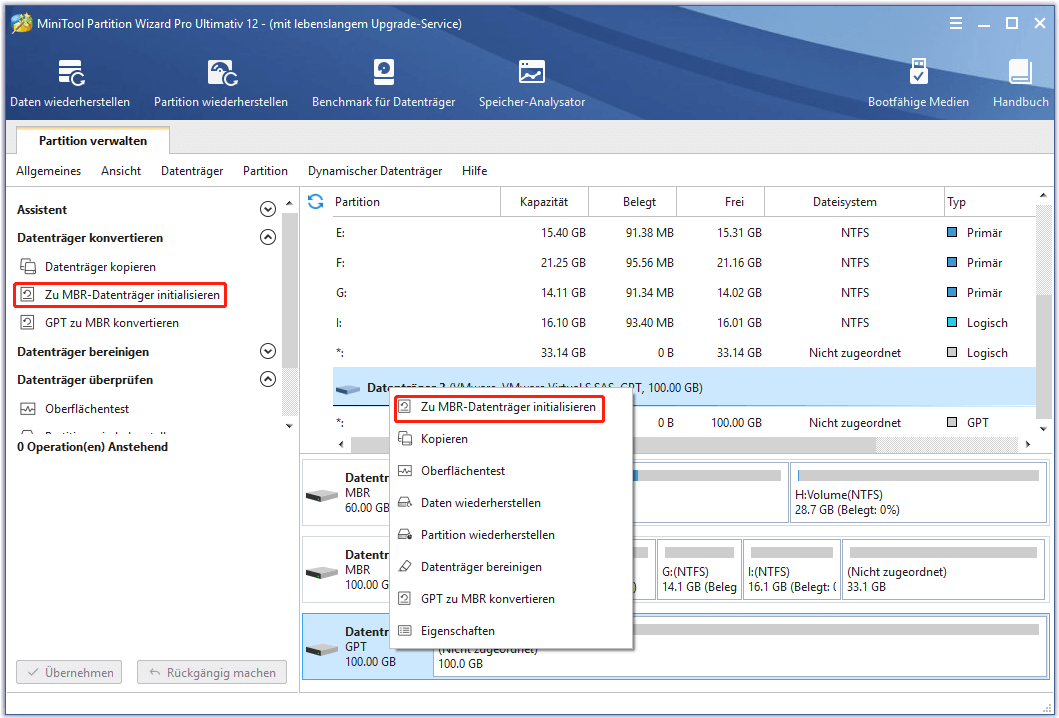
Die überschriebenen Daten auf PS4 wiederherstellen
Zunächst sollten Sie herausfinden, ob der Inhalt verlorener PS4-Dateien wirklich überschrieben wurde oder nicht.
Situation 1: Wenn Sie Daten an dem Ort, an dem die Daten verloren, speichern, ist es noch wahrscheinlich, dass der alte Inhalt noch auf der Festplatte verbleibt. Sie können es aber nicht sehen, weil das System es als gelöscht markiert hat.
Situation 2: Wenn das PS4-Laufwerk mithilfe von Software oder anderen Spezialwerkzeugen mit Null und Eins überschrieben wurde, gehen die Spieldaten für immer verloren. Sie können sie nicht mehr wiederherstellen. In diesem Fall sollten Sie die folgenden Methoden ausprobieren, um Spieldateien auf der externen Festplatte, in der PS4 Spiele gespeichert wurden, wiederherzustellen.
Wiederherstellen gelöschter oder verlorener PS4-Spiele über Cloud-Speicher
Wenn Sie ein PS4-Plus-Benutzer sind, können Sie die gelöschten und verlorenen PS4-Spieldateien sehr bequem aus dem Online-Speicher wiederherstellen. Warum? Das liegt einfach daran, dass die integrierte Funktion zum automatischen Speichern die PS4-Spiele in der Cloud speichert.
Wie kopiere ich die verlorenen Spieldateien aus der Cloud und speichere sie auf eigenem System?
- Wählen Sie Settings (in der unteren rechten Ecke) aus dem Startmenü Ihrer PlayStation.
- Wählen Sie im Menü die Option Application Saved Data Management.
- Klicken Sie auf Saved Data in Online Storage.
- Wählen Sie die Option Download to System Storage (Sie können auf die Option Delete klicken, um unnötige Dateien zu löschen, um mehr Platz in der Cloud zu schaffen.)
- Durchsuchen Sie die gespeicherten Spieldaten und wählen Sie alle benötigten Dateien aus.
- Klicken Sie unten rechts auf die Schaltfläche Download.
- Warten Sie, bis der Downloadvorgang abgeschlossen ist.
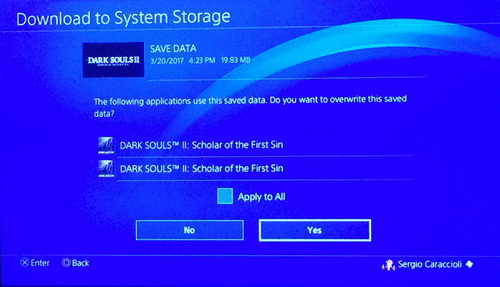
Dies ist das Ende der Wiederherstellung der PS4-Cloud.
Verwandter Artikel: Perfekte Lösung – So erstellen Sie ganz einfach Sicherungskopie für PS4.
PS4-Spiele wiederherstellen, indem Sie sie erneut aus dem PlayStation Store herunterlädst
Sie können die verlorenen PS4-Spiele erneut aus dem PlayStation Store herunterladen, solange Sie sich mit demselben Konto anmelden, mit dem Sie die Spiele zuvor gekauft haben. Machen Sie sich keine Sorgen; Der erneute Download der Spiele ist kostenlos.
Melden Sie sich mit demselben Konto bei PS4 an. Geben Sie den Benutzernamen und das Passwort ein.
Gehen Sie zum PlayStation Store.
Durchsuchen Sie die Spiele, um die verlorenen Spiele auszuwählen.
Laden Sie die verlorenen Spiele erneut auf den lokalen PS4-Speicher/die PS4-Festplatte herunter.
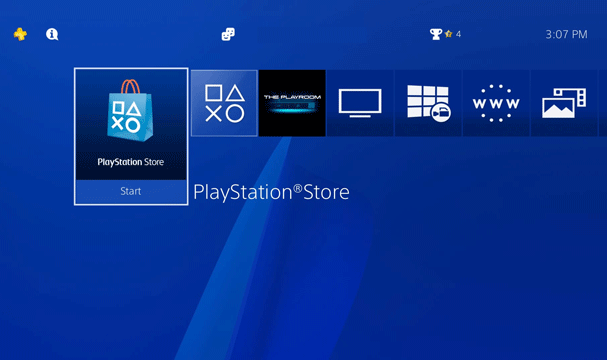
Benutzer können auch auf die PS4-Spiel-CDs zurückgreifen, um Daten wiederherzustellen, falls sie eine haben.
Daten vom PS4-USB-Speicher wiederherstellen
Zwei Voraussetzungen für diese Methode:
Sie haben die Option Sync with PlayStation Network aktiviert.
Sie haben die Videospieldateien auf das USB-Speichergerät kopiert.
So stellen Sie PS4-Spieldaten wieder her:
- Gehen Sie zu Settings.
- Wählen Sie System.
- Wählen Sie Backup and Restore.
- Klicken Sie auf Restore PS4.
- Durchsuchen Sie die Sicherungsdateien und wählen Sie die gewünschten aus.
- Klicken Sie auf Ja, um die Spieldaten wiederherzustellen.
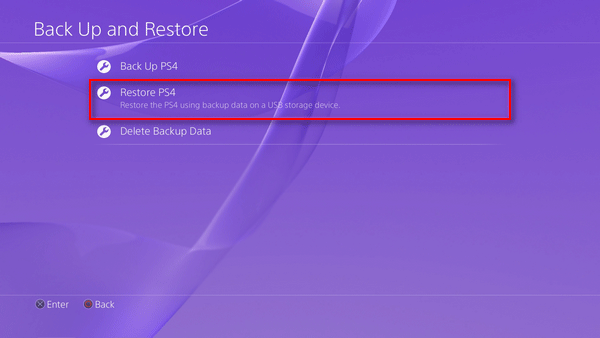
Bitte lassen Sie das USB-Speichergerät während des Wiederherstellungsvorgangs immer an Ihre PS4 angeschlossen.
Wie kann man Daten von toten PS4 wiederherstellen? Die obigen 3 Methoden sind nützlich.
Wie schützt man die PS4-Spielevideos?
- Gehen Sie zu Settings.
- Wählen Sie Application Saved Data Management.
- Wählen Sie Saved Data in System Storage.
- Wählen Sie das gewünschte Spiel.
- Klicken Sie auf den Button Upload und warten Sie.
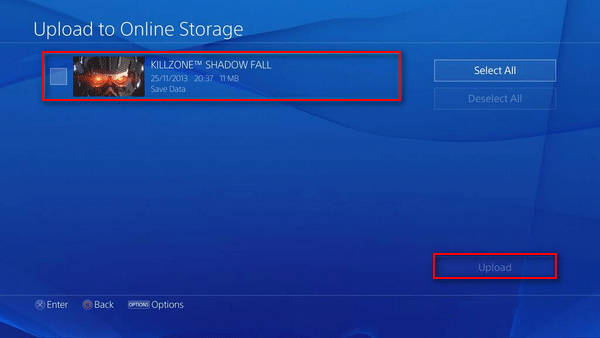
Schluss
Es kommt häufig vor, dass gespeicherte Daten auf PS4 verloren gehen. Mehrere Gründe sollten dafür verantwortlich sein. Die gute Nachricht ist jedoch, dass Sie als normaler Benutzer problemlos Daten von der PS4-Festplatte wiederherstellen können. Obwohl die verlorenen Daten bereits überschrieben wurden, können Sie die im vorherigen Teil genannten Schritte ausführen, um zu versuchen, sie zurückzubekommen.